So sichern Sie Feedly-Feeds als OPML-Datei auf dem PC
Aktualisiert Marsch 2023: Erhalten Sie keine Fehlermeldungen mehr und verlangsamen Sie Ihr System mit unserem Optimierungstool. Holen Sie es sich jetzt unter - > diesem Link
- Downloaden und installieren Sie das Reparaturtool hier.
- Lassen Sie Ihren Computer scannen.
- Das Tool wird dann deinen Computer reparieren.
Seit dem Tod von Google Reader vor etwa einem Jahr hat Feedly gute Fortschritte gemacht. Die meisten Google Reader-Nutzer haben ihre Konten jetzt auf Feedly migriert und genießen den funktionsreichsten Cloud-basierten RSS-Lesedienst.
Nachdem Google angekündigt hatte, den Reader in ein paar Monaten herunterzufahren, erhielt Feedly eine Menge neuer Funktionen, die wir heute verwenden.
Die kostenlose Version von Feedly bietet eine Reihe nützlicher Funktionen, die Sie von einem guten kostenlosen RSS-Reader erwarten würden. Obwohl viele der Meinung sind, dass der Reader von Google mehr Funktionen bietet, ist Feedly der derzeit leistungsstärkere und funktionsreichere Cloud-basierte kostenlose Reader.
Diejenigen von Ihnen, die Feedly schon lange verwenden, haben möglicherweise Hunderte von Abonnements in Ihrem Feedly-Konto. Wenn Sie aus irgendeinem Grund alle Ihre Feeds sichern oder auf einen anderen Reader migrieren möchten, können Sie Ihre Feeds als OPML-Datei herunterladen. Die OPML-Datei enthält alle Ihre Feeds und wird von gängigen Feed-Readern unterstützt.
Wichtige Hinweise:
Mit diesem Tool können Sie PC-Problemen vorbeugen und sich beispielsweise vor Dateiverlust und Malware schützen. Außerdem ist es eine großartige Möglichkeit, Ihren Computer für maximale Leistung zu optimieren. Das Programm behebt häufige Fehler, die auf Windows-Systemen auftreten können, mit Leichtigkeit - Sie brauchen keine stundenlange Fehlersuche, wenn Sie die perfekte Lösung zur Hand haben:
- Schritt 1: Laden Sie das PC Repair & Optimizer Tool herunter (Windows 11, 10, 8, 7, XP, Vista - Microsoft Gold-zertifiziert).
- Schritt 2: Klicken Sie auf "Scan starten", um Probleme in der Windows-Registrierung zu finden, die zu PC-Problemen führen könnten.
- Schritt 3: Klicken Sie auf "Alles reparieren", um alle Probleme zu beheben.
So exportieren Sie Ihre Feedly-Feeds als OPML-Datei
Schritt 1: Besuchen Sie Feedly.com und melden Sie sich an, indem Sie Ihre Kontoanmeldeinformationen eingeben.
Schritt 2: Klicken Sie im linken Bereich neben Ihrem Kontonamen auf die kleinen drei Punkte (siehe Bild) und dann auf Organisieren , wenn Sie möchten Siehe das Menü.
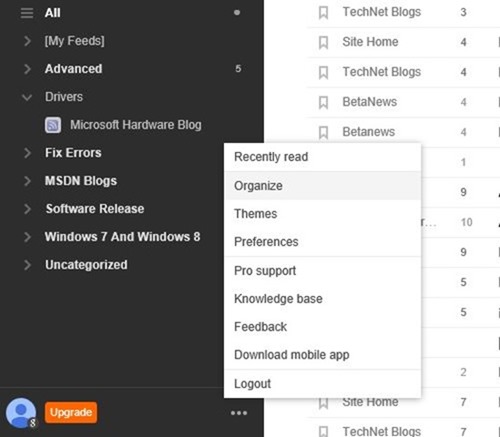
HINWEIS: Wenn der linke Bereich nicht sichtbar ist, bewegen Sie den Mauszeiger einfach zum linken Bildschirmrand, um ihn anzuzeigen.
Schritt 3: Scrollen Sie auf der Seite nach unten, um Als OPML speichern anzuzeigen. Klicken Sie auf dasselbe, um den Download-Button anzuzeigen. Klicken Sie auf die Schaltfläche Klicken Sie hier, um Ihre Feed-OPML herunterzuladen und die OPML-Datei herunterzuladen. Das war’s!
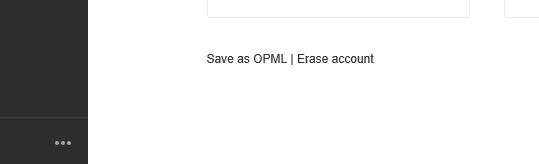
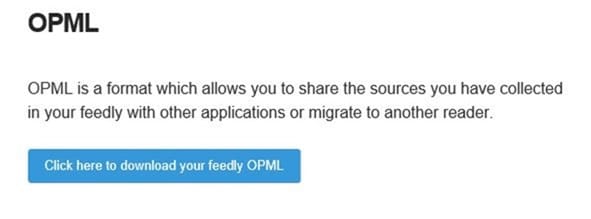
Sie können diese OPML-Datei jetzt in einen beliebigen Reader importieren, um mit dem Lesen Ihrer Feeds zu beginnen.
So importieren Sie eine OPML-Datei
Schritt 1: Melden Sie sich bei Ihrem Konto an. Klicken Sie unten im linken Bereich auf die drei kleinen Punkte und dann auf die Schaltfläche Organisieren , um die Seite Organisieren zu öffnen.
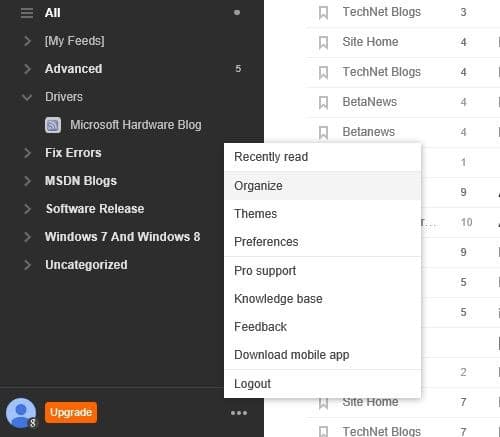
Schritt 2: Klicken Sie hier auf OPML-Datei importieren und dann auf die Schaltfläche Durchsuchen , um zu dem Speicherort zu navigieren, an dem sich die OPML-Datei befindet gelegen. Wählen Sie die OPML-Datei aus.
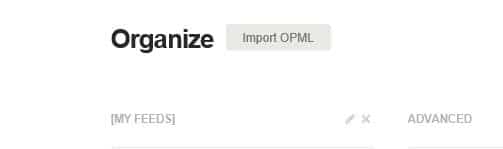
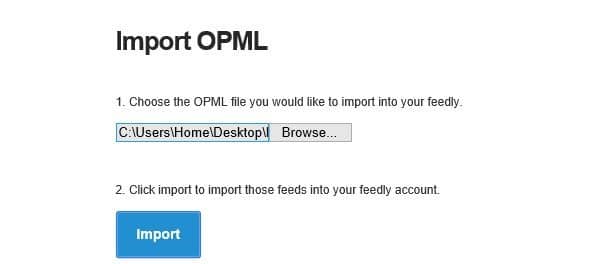
Schritt 3: Klicken Sie anschließend auf die Schaltfläche Importieren , um alle Feeds in Ihr Feedly-Konto zu importieren. Das ist alles!

